دریافت شناسه شریف موقت داوطلب پذیرفته شده
توجه: قبل از ثبت نام در این سامانه ابتدا کلیه فیلدهای ستارهدار در اطلاعات شخصی پورتال آموزشی خود را تکمیل و دقت نمایید از علائمی مانند (.، + * وغیره) استفاده ننمایید. در هنگام ورود شماره تلفن همراه حتما صفر اول را تایپ و از ثبت شماره تلفن همراه تکراری در اطلاعات مربوط به پدر و مادر خودداری نمایید.
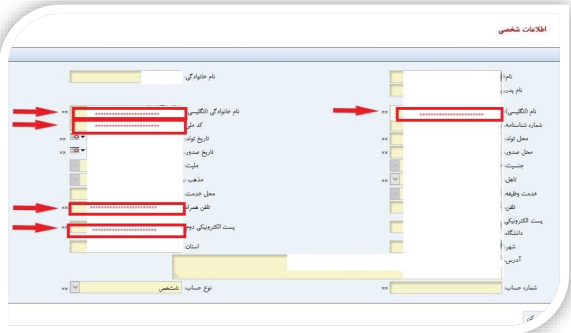
دریافت شناسه شریف موقت
به سایت https://register.sharif.edu/ مراجعه فرمایید.
از طریق فهرست بالای صفحه سایت، گزینه دریافت شناسه شریف را بیابید و داوطلب پذیرفتهشده را انتخاب نمایید.
در فرمی که به شما نمایش داده میشود، اطلاعات مربوطه را وارد نمایید.
قسمت شناسه هویتی را با توجه به نوع شناسه هویتی انتخابی وارد نمایید. مثال اگر نوع شناسه هویتی را کدملی انتخاب کردهاید، کافیست کدملی خود را وارد نمایید.
هنگام پر کردن فرم، حتما صفحه کلید خود را انگلیسی کنید.
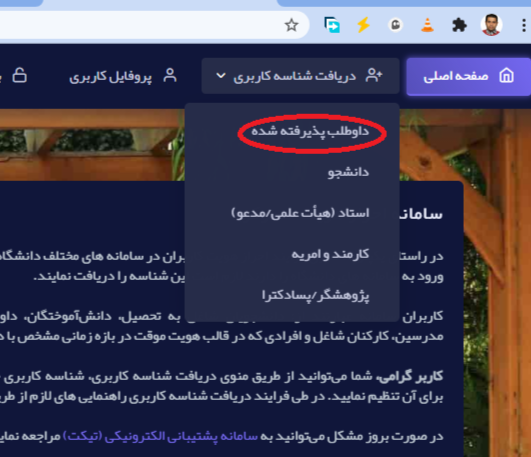
پس از تکمیل فرم و وارد کردن کد داخل تصویر با زدن دکمه 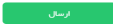 در پایین صفحه، به صفحه بعدی منتقل میشوید. انتقال به این صفحه ممکن است کمی طول بکشد. در فرم جدیدی که به شما نمایش داده میشود، با وارد کردن رمز عبور دلخواه (1-حداقل طول رمز عبور 8 کاراکتر باشد، 2-حداقل شامل یک حرف کوچک انگلیسی باشد، 3-حداقل شامل یک حرف بزرگ انگلیسی باشد، 4-حداقل شامل یک عدد باشد) و ایمیل شخصی درخواست شناسه موقت شما ثبت میشود.
در پایین صفحه، به صفحه بعدی منتقل میشوید. انتقال به این صفحه ممکن است کمی طول بکشد. در فرم جدیدی که به شما نمایش داده میشود، با وارد کردن رمز عبور دلخواه (1-حداقل طول رمز عبور 8 کاراکتر باشد، 2-حداقل شامل یک حرف کوچک انگلیسی باشد، 3-حداقل شامل یک حرف بزرگ انگلیسی باشد، 4-حداقل شامل یک عدد باشد) و ایمیل شخصی درخواست شناسه موقت شما ثبت میشود.
پس از تکمیل فرم و وارد کردن کد داخل تصویر با زدن دکمه در پایین صفحه، به صفحه بعدی منتقل میشوید. انتقال به این صفحه ممکن است کمی طول بکشد.
در فرم جدیدی که به شما نمایش داده میشود، با وارد کردن رمز عبور و ایمیل شخصی درخواست شناسه موقت شما ثبت میشود.
در بخش ایمیل شخصی، حتما ایمیل شخصی خود را (و نه ایمیل دانشگاهی) وارد نمایید. در صورت فراموشی رمزعبور این سامان (سامانه احراز مدیریت شناسه شریف)، دستورالعمل تغییر رمز، به این ایمیل ارسال خواهد شد.
پس از تکمیل اطلاعات و زدن دکمه ارسال، یک کد تایید برای تلفن همراه شما (شماره تلفنی که در پورتال آموزشی ثبت شده است) از طریق پیامک ارسال میشود. آن را در قسمت مربوطه وارد نمایید و دکمه ارسال را بزنید. در صورتی که شماره شما با چیزی که سامانه اعلام کرده مطابقت ندارد، ، میتوانید آن را از طریق پورتال آموزشی به آدرس https://edu.sharif.edu/ تغییر دهید.
حال اگر تمامی مراحل را با موفقیت انجام داده باشید، پیغام زیر به شما نمایش داده خواهد شد.
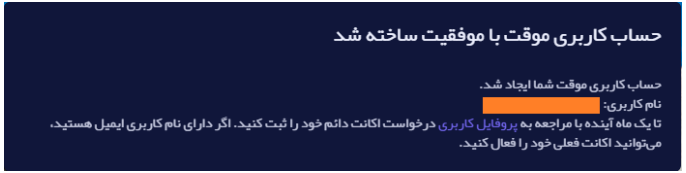
تا اینجا حساب شناسه شریف موقت (نام کاربری برای شناسه موقت کد ملی شماست) شما ایجاد شده است. البته هنوز هیچ تغییری در رمز عبور سایر سامانهها انجام نشده است. حال میبایست نسبت به درخواست حساب دائم اقدام فرمایید. برای این کار روی کلمه پروفایل کاربری بزنید تا به صفحه ورود به سامانه منتقل شوید.
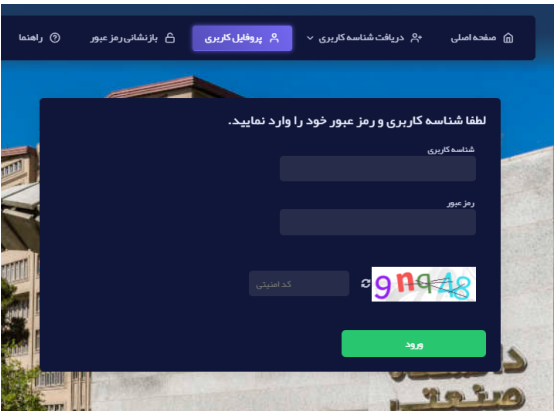
پس از وارد کردن شناسه کاربری موقت (کد ملی)، رمز عبور (رمز عبوری که در مراحل قبلی انتخاب کردید) و کد امنیتی روی دکمه ورود بزنید تا وارد پروفایل کاربری شوید. حال میتوانید نام و مشخصات خود را مشاهده کنید. در صورت هر گونه مغایرت، مشکل را از طریق ارسال ایمیل به آدرس http://noc.sharif.ir/ با کارشناسان مرکز فناوری اطلاعات و ارتباطات دانشگاه مطرح نمایید.
دریافت شناسه شریف دائمی
همانطور که در تصویر مشاهده میکنید، شما به صفحهای هدایت میشوید که در آن شناسه شریف دائمی خود را انتخاب خواهید کرد. دقت داشته باشید از این شناسه برای آدرس ایمیل شما نیز استفاده خواهد شد. یعنی اگر اینجا در قسمت شناسه شریف درخواستی، abcdf را وارد کنید، آدرس ایمیل شما abcdf@sharif.edu خواهد بود.
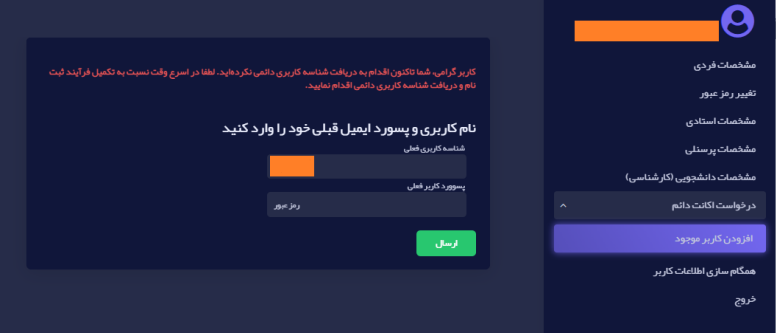
در انتخاب شناسه شریف دقت فرمایید: شناسه باید ترکیب زیر رشته از نام انگلیسی و زیر رشته از نام خانوادگی انگلیسی، با حروف انگلیسی کوچک و حداکثر یک نقطه میان آنها باشد. به عنوان مثال برای شخصی که نام و نام خانوادگی وی در پورتال آموزشی به شکل mashayekh Mohammad ثبت شده است تعدادی از شناسههای مجاز آورده شده است: m.mashayekh – m.mashayekh2 – mohammad.ma – mohammadmashayekh – momashayekh – moh.mas
اگر در مقطع قبلی در دانشگاه شریف تحصیل کرده باشید شناسه شریف قبلی شما نمایش داده میشود و برای ارتقای شناسه شریف قبلی تنها کافیست پس از تکمیل مراحل ثبت نام در این سامانه، مشخصات شخصی خود را به آدرس http://noc.sharif.ir/ ارسال کنید. هم چنین الزم است مراحل مطرح شده در بخش همگامسازی اطالعات کاربر را انجام دهید.
پس از وارد کردن شناسهی کاربری درخواستی، روی دکمهی ارسال بزنید تا شناسهی دائم شما فعال شود. حال میتوانید در سامانهی ایمیل به آدرس https://mail.sharif.edu/ مراجعه فرموده و با استفاده از همین شناسه و رمز عبور وارد حساب ایمیل دانشگاهی خود شوید.
در صورتی که با نام کاربری انتخاب شده و رمز عبوری که برای این سامانه انتخاب کردهاید نتوانستید وارد ایمیل دانشگاهی خود شوید لطفا نام کاربری و رمز عبور خود را با شر ح مشکل به آدرس http://noc.sharif.ir/ ارسال کنید.
دقت بفرمایید اگر شناسه موقت شما به دائم تبدیل نشود، بعد از یک ماه شناسه موقت شما پاک خواهد شد و مراحل قبلی را باید دوباره انجام بدهید.
سامانه اینترنت
برای استفاده از اینترنت میتوانید با شناسه کاربری و رمز عبوری که در مراحل قبلی ایجاد کردید از این آدرس واردسامانه شوید:http://net2.sharif.edu/
